Windows 11 PC の電源を入れると起動時に定期的に【PC(デバイス)のセットアップを完了しましょう】という表示が出てきます。
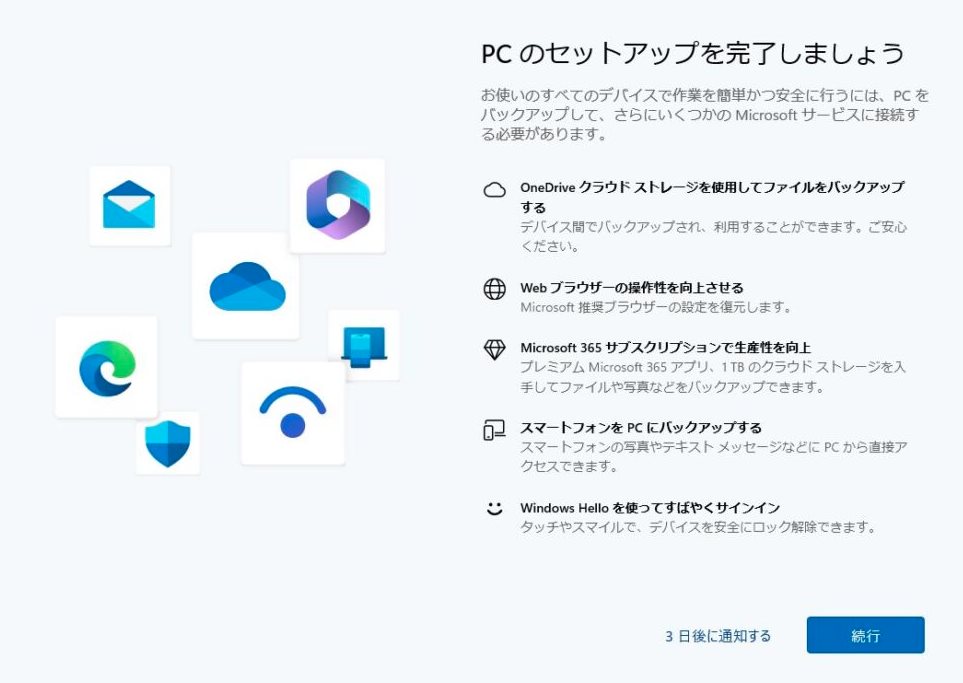
【3日後に通知する】や【続行】で処理しても根本的な設定を変更しない限りエンドレスで定期的に表示されてしまいます。
この【PC(デバイス)のセットアップを完了しましょう】は、Windows PC を利用するのにまったく必要のない、言わば Microsoft のサービスを使わせようとするだけの広告なのです。
本記事では【PC(デバイス)のセットアップを完了しましょう】を出てこなくするように設定変更する手順をノウハウします。
目次
PC のセットアップを完了しましょう の非表示設定
手順
Windows 11 の設定を起動
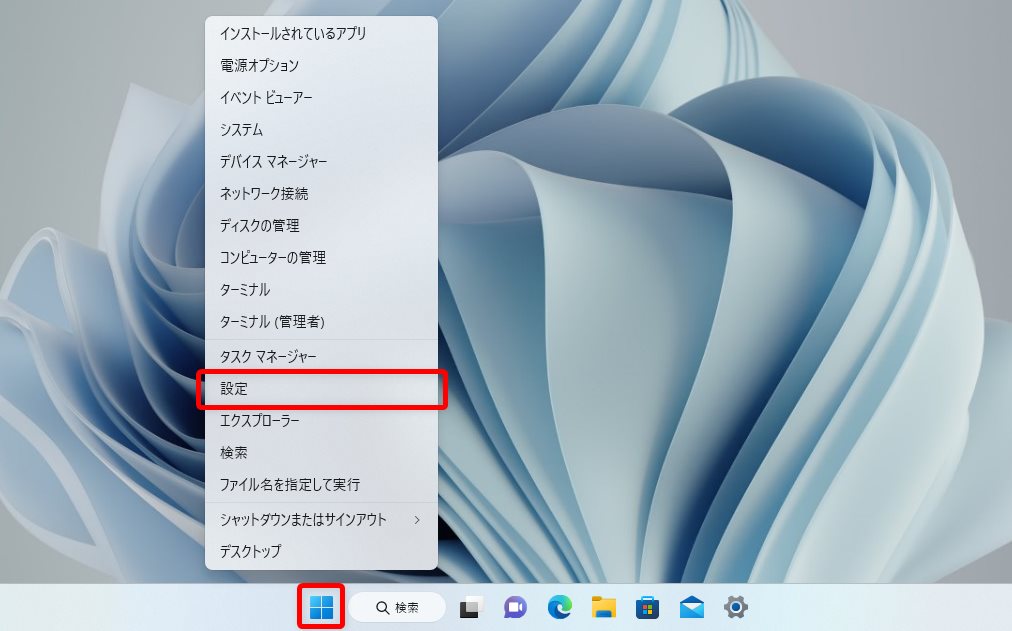
タスクバーのスタートボタンをマウス右クリックして【設定】を選択します。
手順
通知を選択する
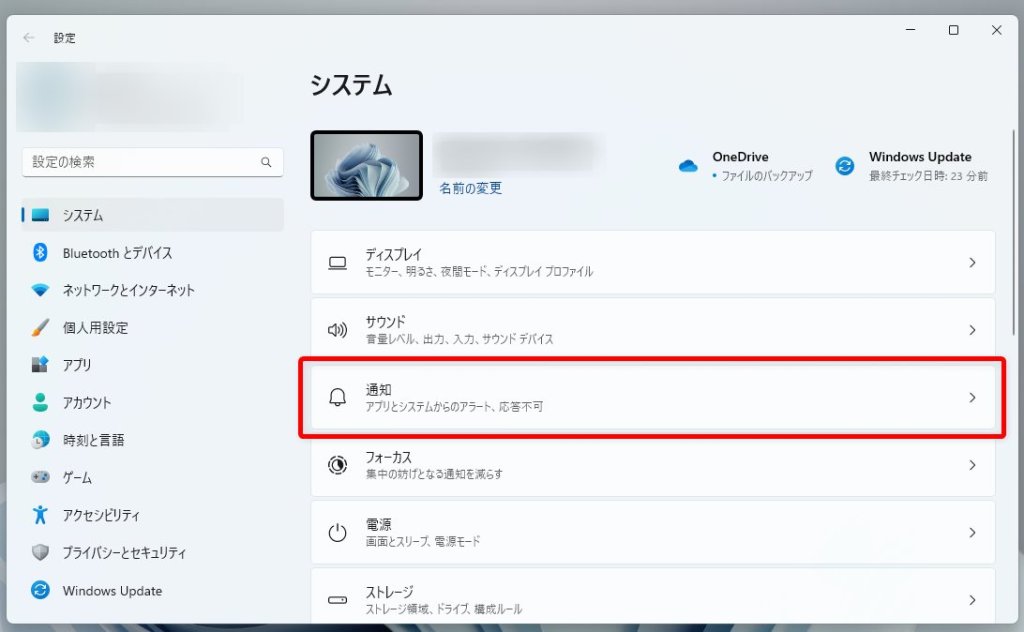
【通知】をクリックします。
手順
追加の設定から余計な通知を停止させる
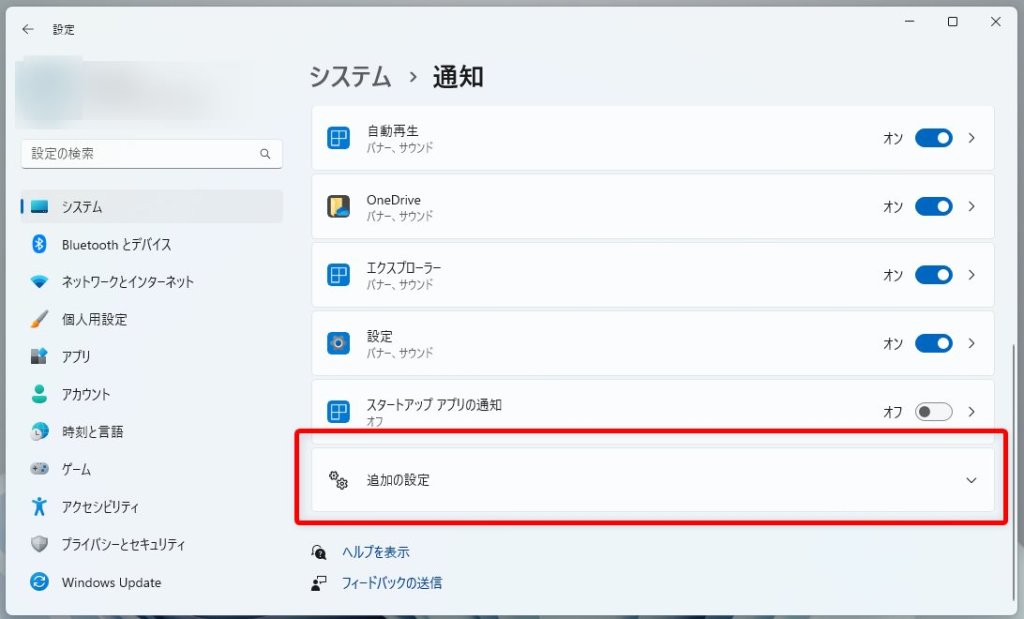
通知項目をスクロールすると下の方に【追加の設定】があるのでクリックします。
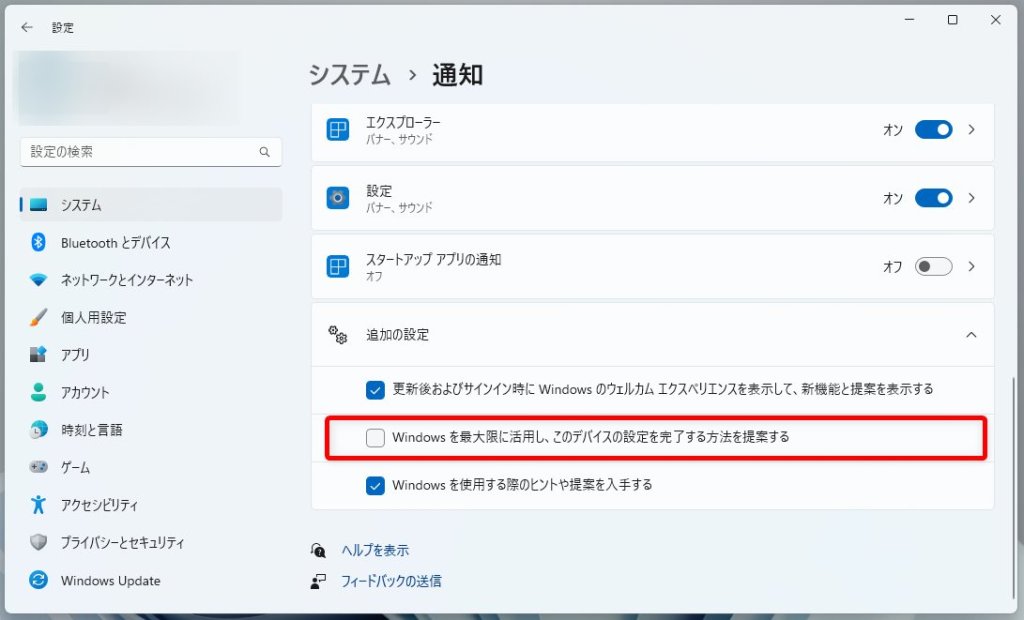
チェック付きリストが表示されます。
【Windows を最大限に活用し、このデバイスの設定を完了する方法を提案する】のチェックを外します。これで【PC(デバイス)のセットアップを完了しましょう】が二度と出てこなくなります。
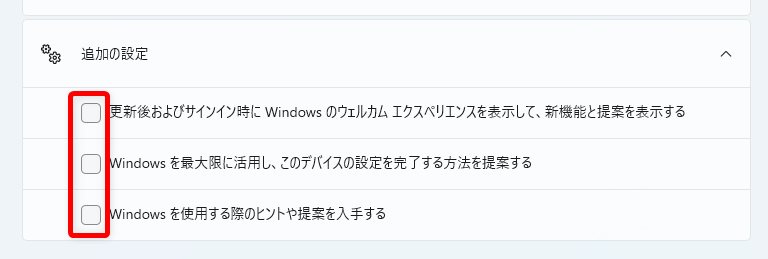
追加の設定にある他2つのチェックもついでに外しておくと、PC 起動時や作業時に Microsoft からの余計なお知らせ(宣伝)が非表示になります。
あわせて読みたい


Windows 11 PC 利用中に出てくる広告やお知らせを出てこないようにする方法を教えてください
Windows 11 パソコンを利用していると、突然『ポーン』と音が鳴って画面右下から Office 製品の広告が出てくる…提案なんて言っておきながら出てくるのは大抵は Microsof...













